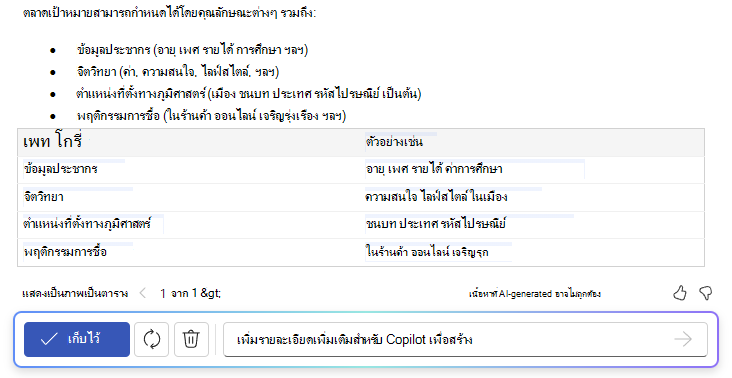ยกระดับเนื้อหาของคุณด้วย Copilot ใน Word
นำไปใช้กับ
หนึ่งในวิธีที่ยอดเยี่ยมในการใช้Copilot ใน Word คือช่วยให้คุณเขียนได้ดียิ่งขึ้น เพียงเลือกข้อความที่คุณต้องการให้ Copilot ช่วยและขอให้แนะนำการเขียนใหม่ Copilot สามารถทำให้คุณมีการเขียนที่ดี และช่วยให้คุณปรับปรุงให้ดีขึ้นได้
เขียนข้อความใหม่
พร้อมใช้งานบนเว็บ, Windows, Mac OS และ iPad
-
เลือกข้อความที่คุณต้องการให้ Copilot เขียนใหม่
-
ในระยะขอบซ้ายถัดจากข้อความของคุณ ให้เลือกไอคอน
-
จากเมนู Copilot ระยะขอบซ้าย ให้เลือกเขียนใหม่อัตโนมัติ
-
Copilot จะแสดงตัวเลือกการเขียนใหม่ให้คุณเลือก
-
เลือกระหว่างตัวเลือกเหล่านี้:
-
แทนที่ เพื่อใช้ข้อความที่ตรวจทานแก้ไขแล้ว
-
แทรกด้านล่าง เพื่อแทรกข้อความที่เขียนใหม่ใต้ข้อความปัจจุบัน
-
ดูตัวอย่างต่อไปนี้:
การเขียนใหม่แบบโต้ตอบ
-
หลังจากเลือกข้อความแล้ว ให้ใช้เมนู Copilot เพื่อเลือกตัวเลือกเขียนใหม่อัตโนมัติ
-
หลังจาก Copilot แสดงตัวเลือกข้อความที่เขียนใหม่ ให้ใช้ลูกศรเพื่อนำทางไปยังเวอร์ชันต่างๆ และเลือกเวอร์ชันที่คุณต้องการ
-
เมื่อต้องการปรับเปลี่ยนข้อความที่สร้างขึ้นโดย AI ไปยังการกําหนดลักษณะของคุณ ให้เริ่มพิมพ์โดยตรงภายในกล่องคําแนะนํา
-
การแก้ไขของคุณจะอัปเดตเนื้อหาแบบเรียลไทม์ เพื่อให้สามารถปรับปรุงได้ทันที
-
เมื่อพอใจแล้ว ให้เลือก แทนที่ เพื่อใช้ข้อความที่ตรวจทานแก้ไขในเอกสารของคุณ
ดูตัวอย่างต่อไปนี้:
ฟีเจอร์แบบโต้ตอบใหม่นี้ปรับปรุงกระบวนการแก้ไข เพื่อให้คุณสามารถควบคุมผลลัพธ์ขั้นสุดท้ายของข้อความของคุณได้อย่างเต็มที่
แปลงข้อความเป็นตาราง
-
เลือกข้อความที่คุณต้องการให้ Copilot เปลี่ยนเป็นตาราง
-
ในระยะขอบซ้ายถัดจากข้อความของคุณ ให้เลือกไอคอน
-
จากเมนู Copilot ระยะขอบด้านซ้าย ให้เลือกแสดงแผนภาพเป็นตาราง
-
Copilot จะแสดงให้คุณเห็นว่าตารางจะมีลักษณะอย่างไร
-
เลือก เก็บไว้ เพื่อแทรกตารางลงในเอกสารของคุณ
-
เมื่อต้องการปรับแต่งตาราง ให้ใส่รายละเอียดลงในกล่องการเขียน Copilot เพื่อระบุสิ่งที่จะเปลี่ยนแปลงเกี่ยวกับตาราง เช่น "เพิ่มคอลัมน์ที่สามที่ว่างเปล่า"
เรียนรู้เพิ่มเติม
ยินดีต้อนรับสู่ Copilot ใน Word
ใช้การฝึกสอนเพื่อตรวจสอบเนื้อหาใน Word สำหรับเว็บ